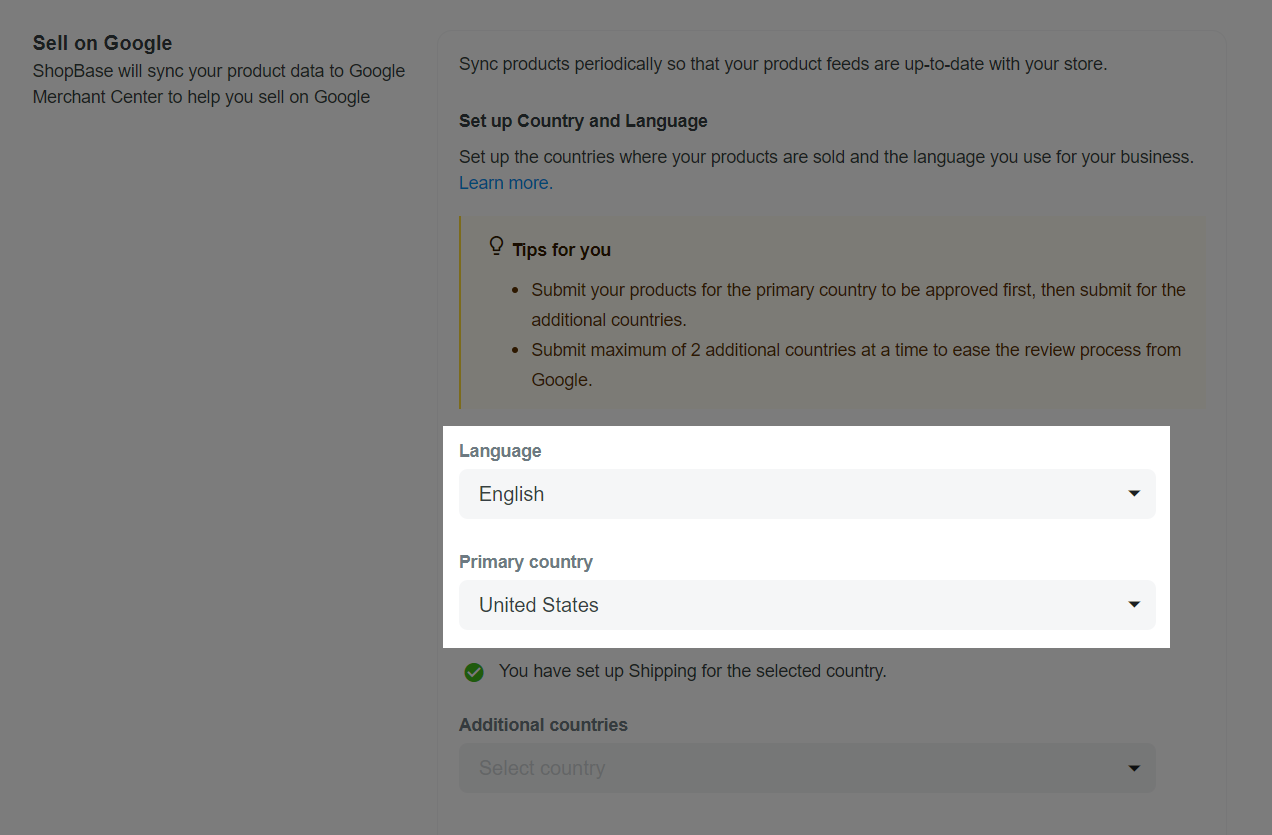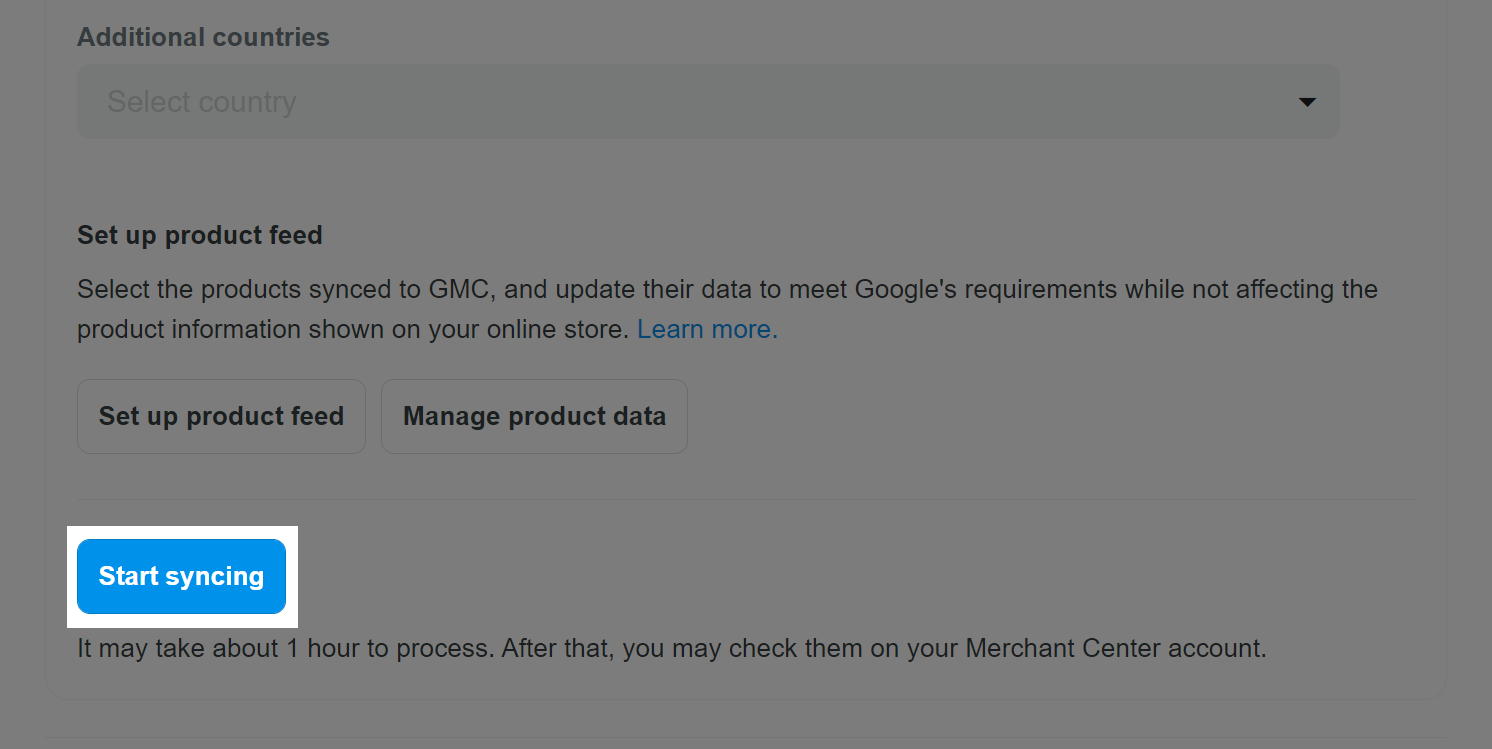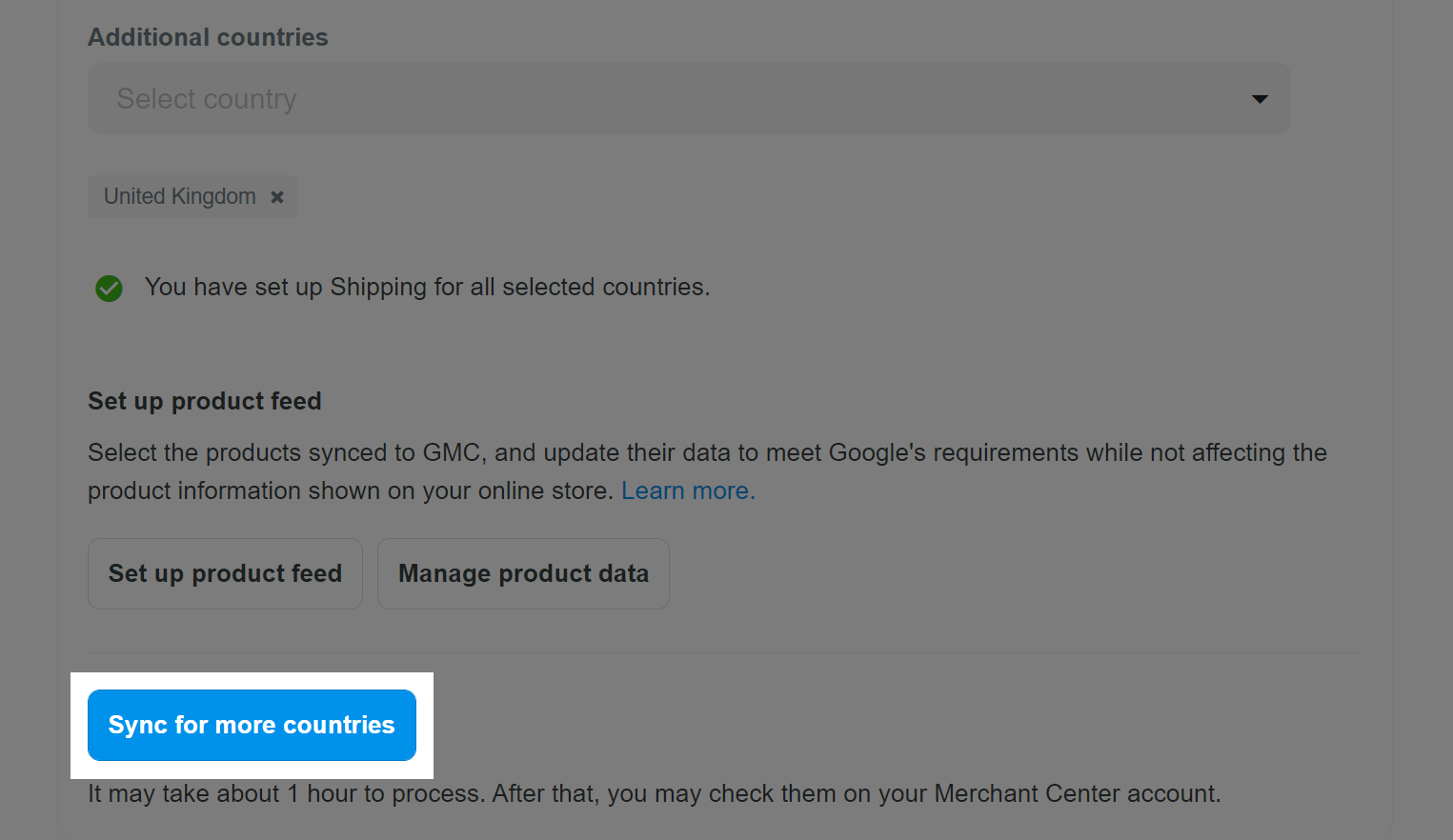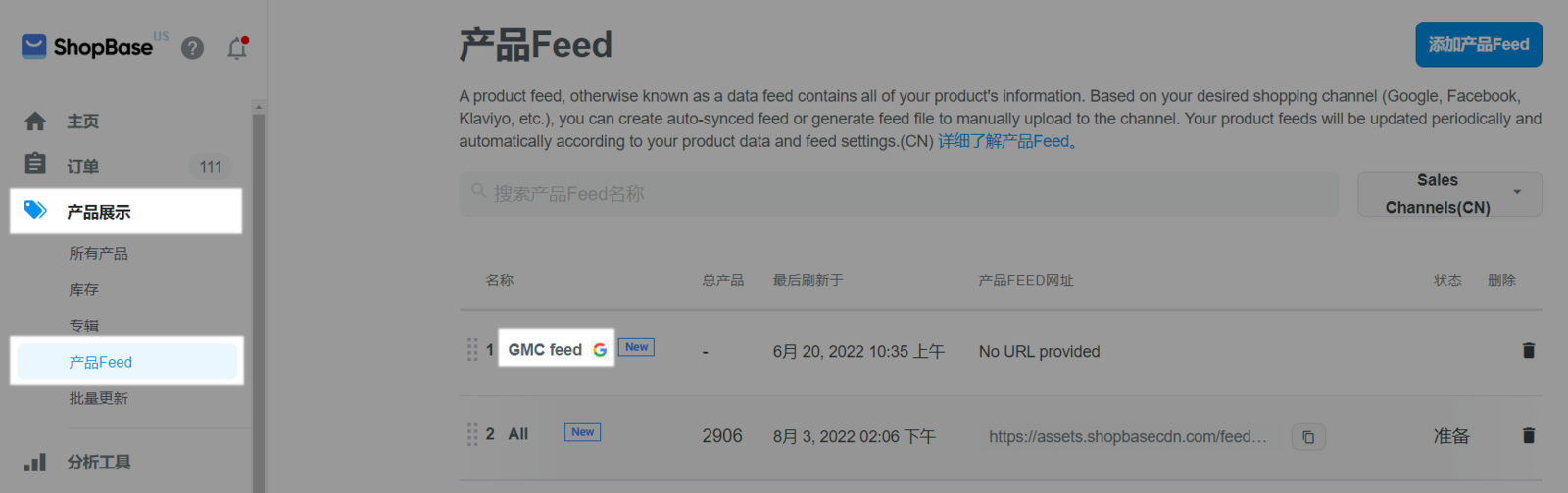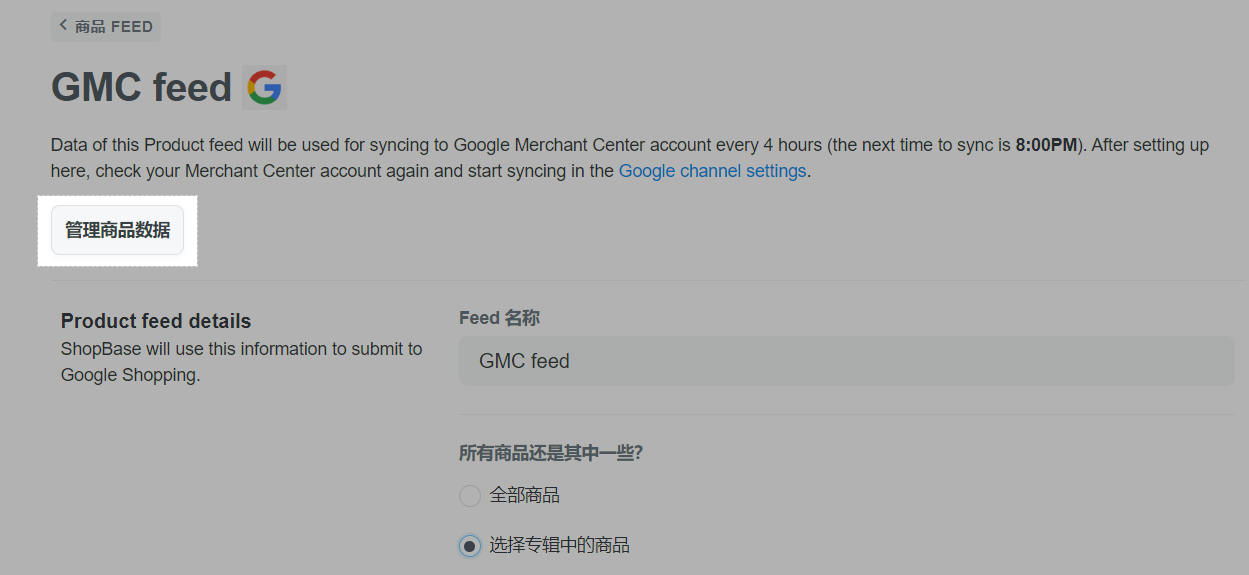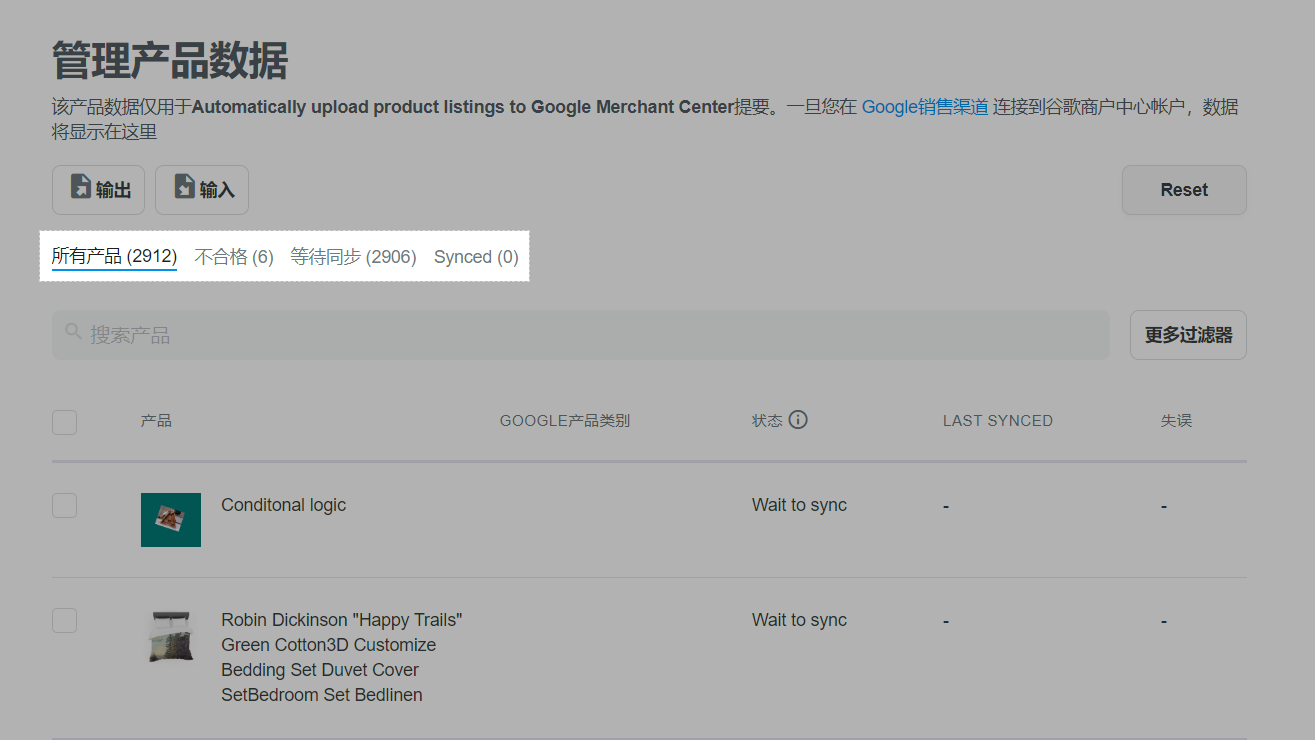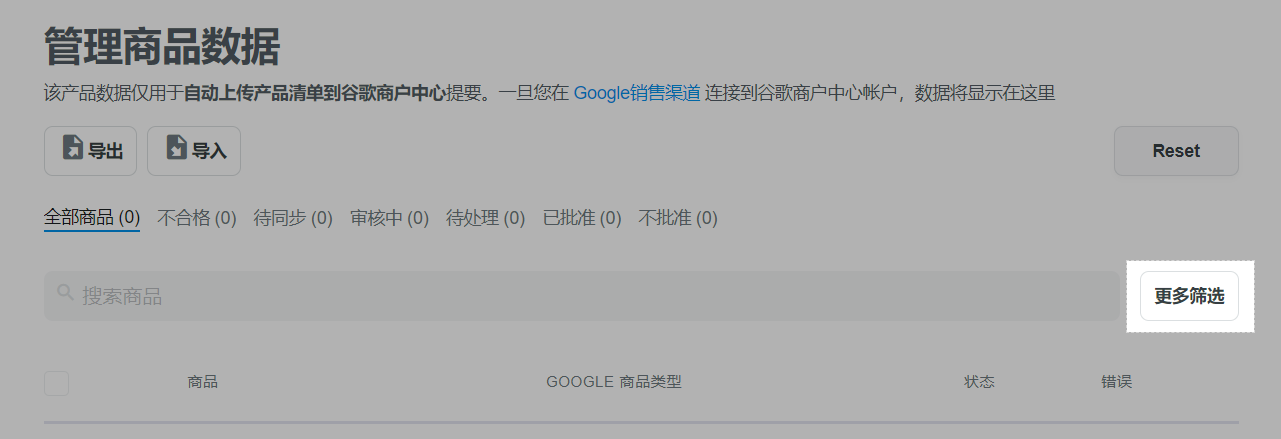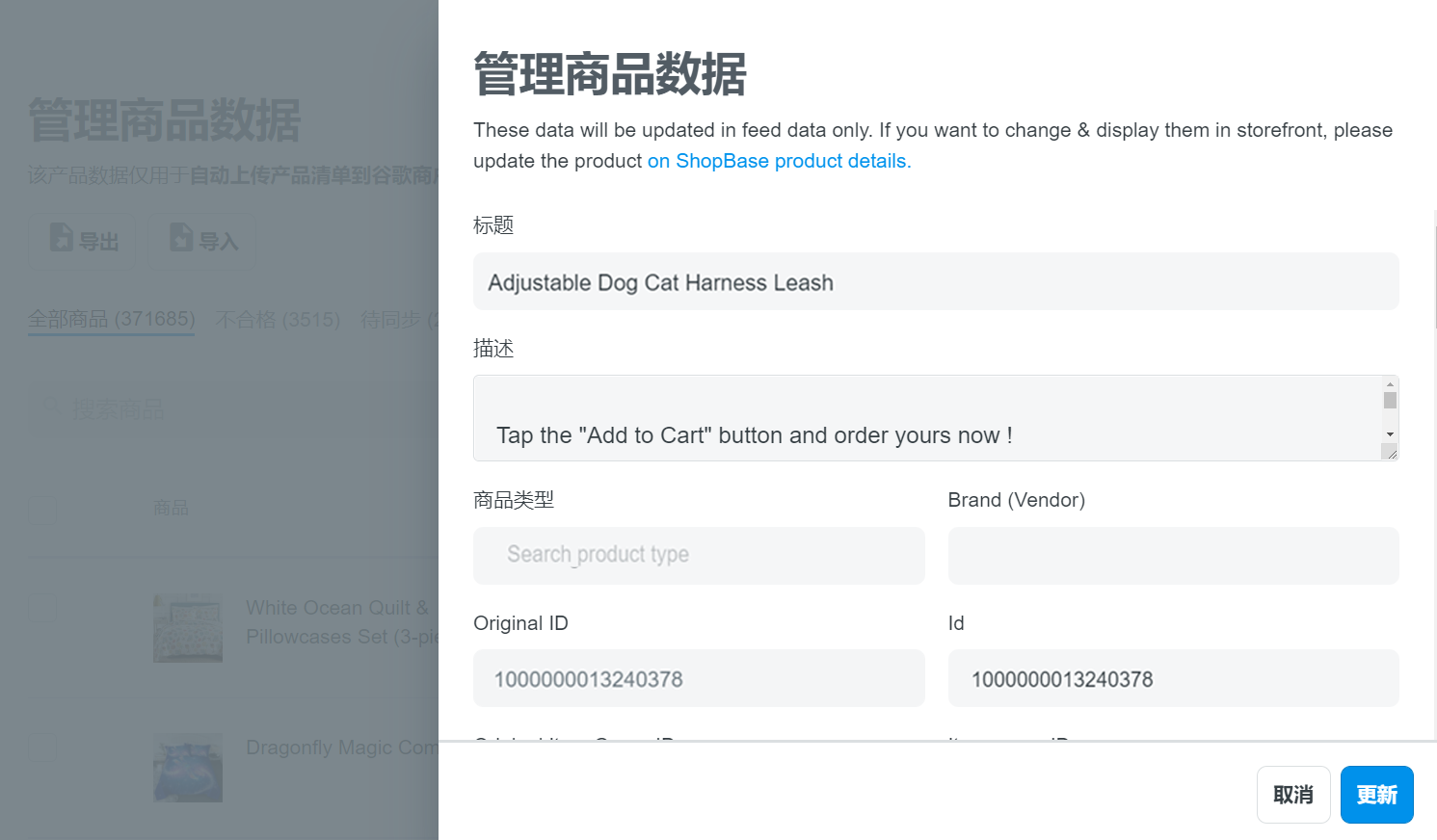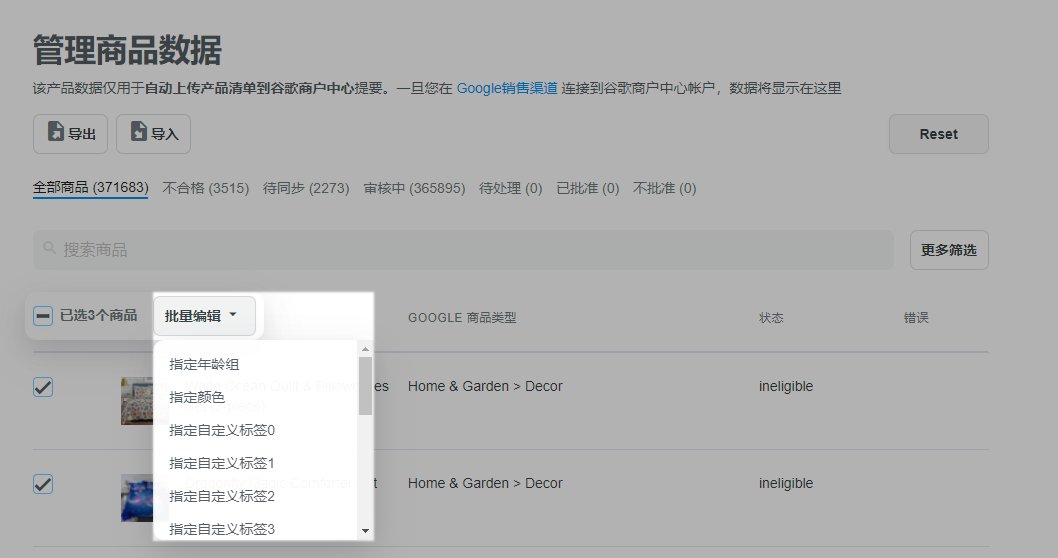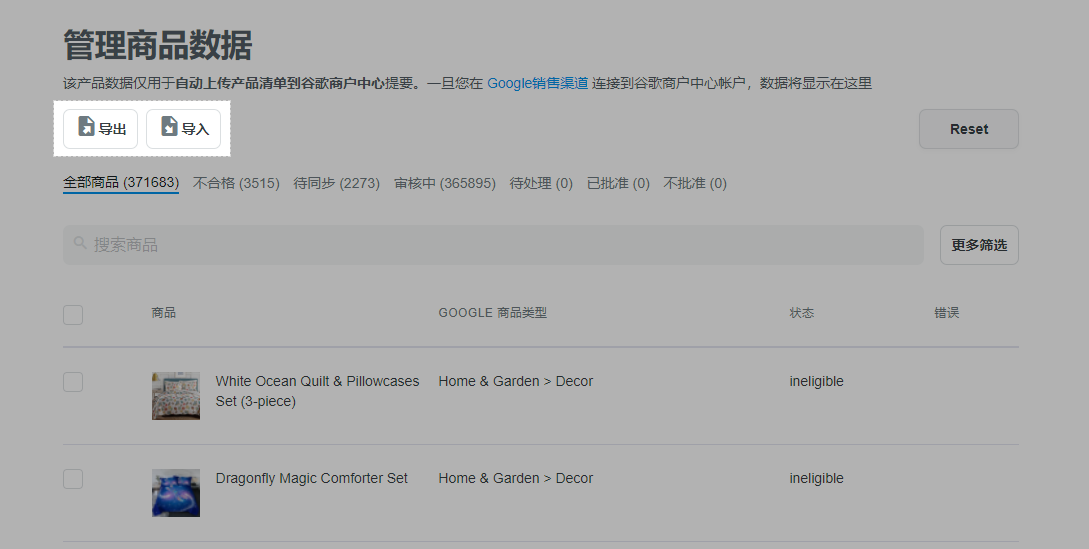使用ShopBase的内置功能,您可以创建产品Feed并自动同步到Google Merchant Center。
自动更新:无需手动创建,编辑。
快速更新:每 4 小时更新一次。
方便编辑:可以直接在ShopBase后台编辑数据而不影响店铺的数据。
本文中,我们将指导如何将ShopBase店铺的所有产品自动同步到Google Merchant Center。
主要内容
A. 关联 Google Merchant Center 账号
B. 将产品同步到主要销售国家
C. 将产品同步到其他销售国家
D. 管理产品数据
A. 关联 Google Merchant Center 账号
请先关联 Google Merchant Center 账号到ShopBase店铺,关联GMC有两种方式
B. 将产品同步到主要销售国家
绑定 GMC 成功之后,首次同步产品请选择销售市场的 primary country(目的国) 和 language(语言) 。
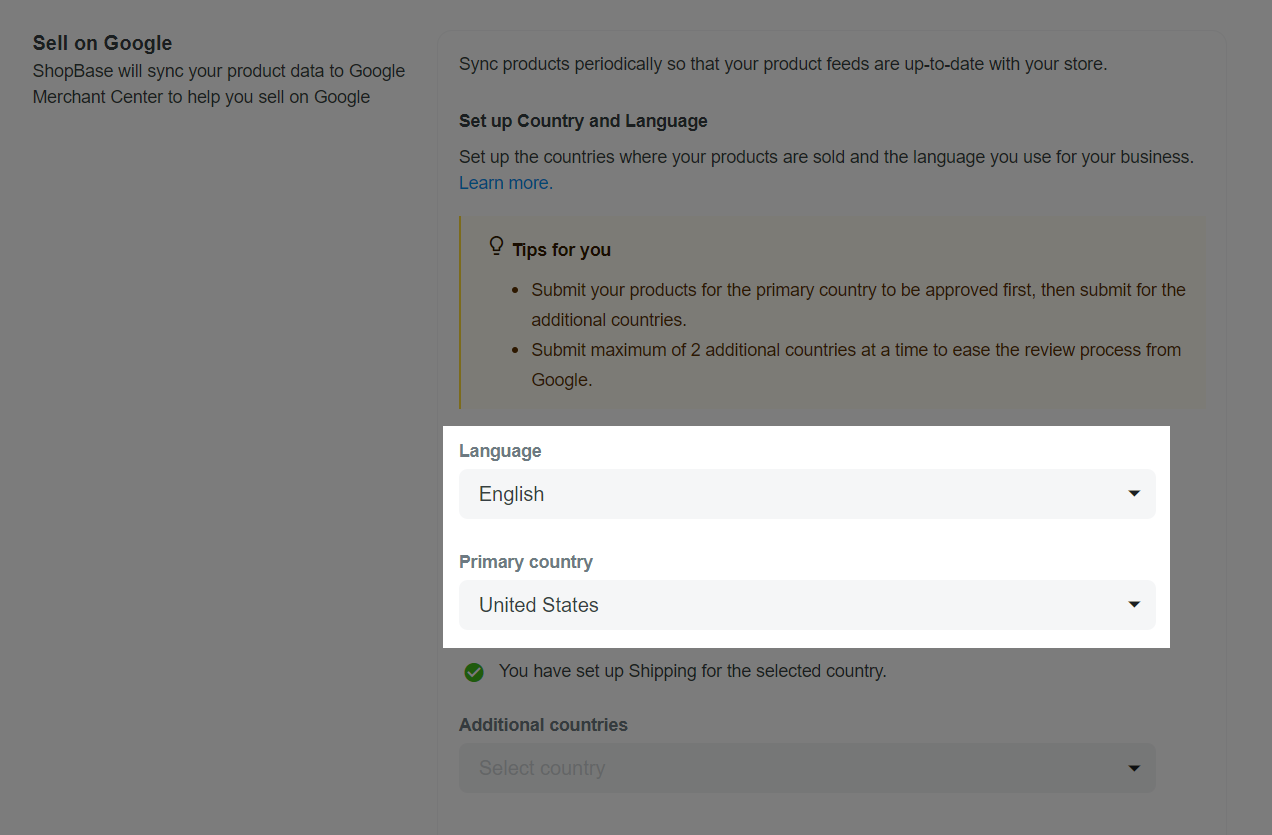
点击
Start syncing(开始同步) 开始将产品传上 GMC。同步之前需要先
创建产品Feed。创建 Google feed时,您可以选择同步所有产品或某些产品集合。
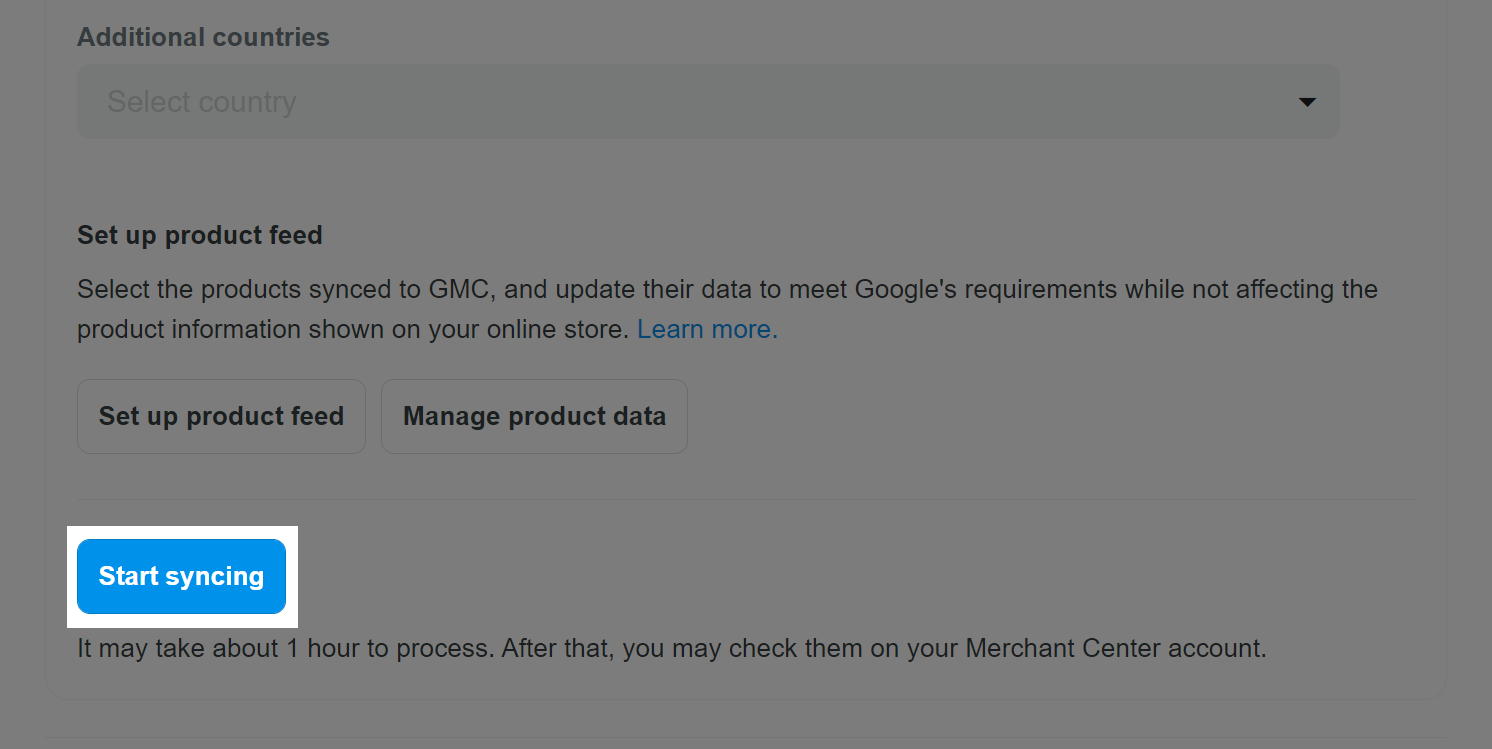
同步完成,您可以随时更改主要销售国家和语言。ShopBase 将上传新的国家和语言,之前的数据不被删除。
对于 PrintBase/PlusBase 店铺,基本上很难为每个产品设置运费。因此,PrintBase/PlusBase将自动计算每个产品的运费,然后同步到 GMC。这个保证运费同步到 GMC 与结账时的匹配。
C. 将产品同步到其他销售国家
首次同步之后,您可以添加其他销售国家。 Additional countries 选择国家。

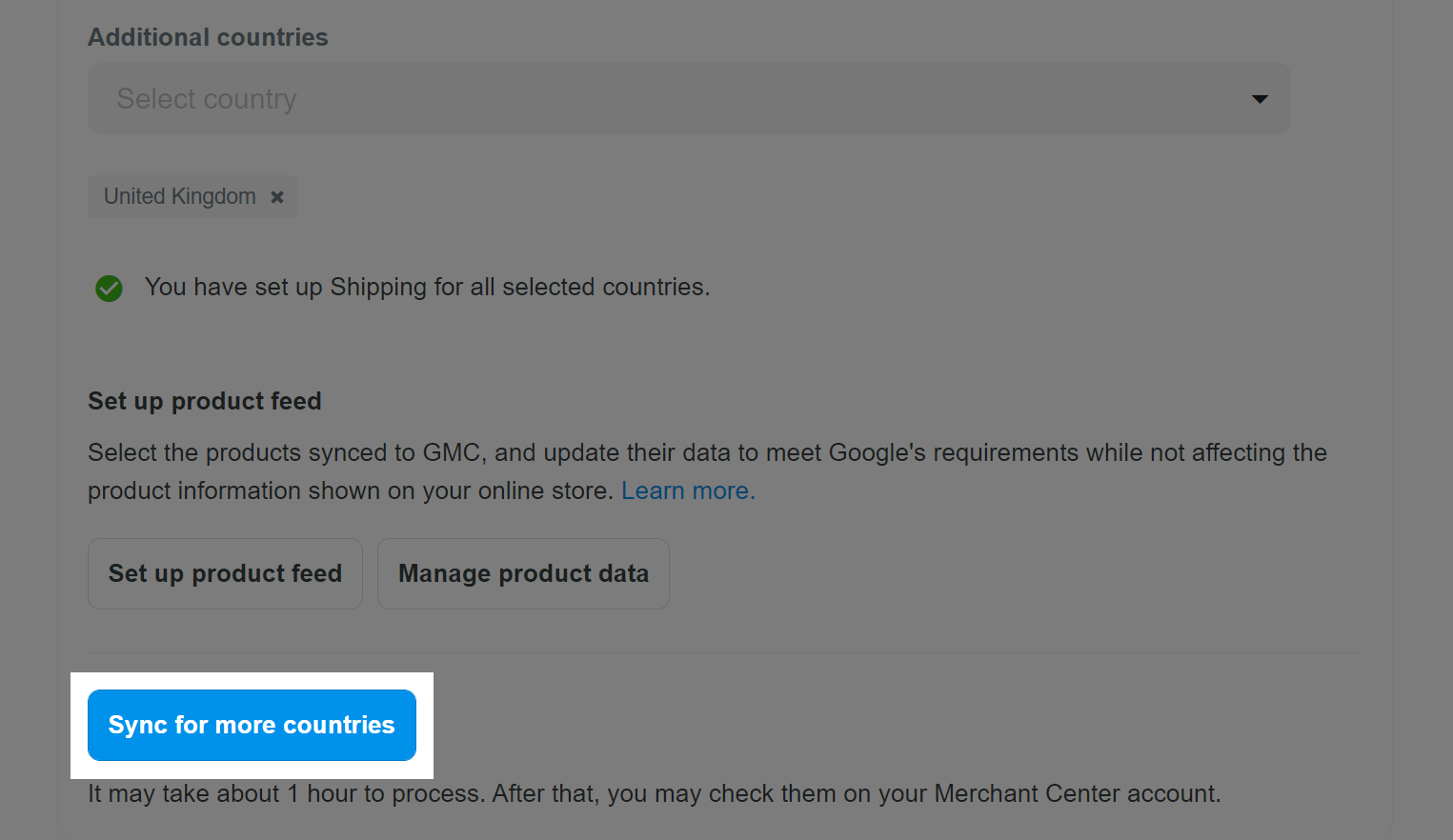
当 Google feed 同步到其他国家,ShopBase 将自动给这些国家 设置语言翻译。(仅适用于 Inside 和 Roller 主题)。
如果 feed 里任何产品没有设置发货区到上面添加的国家,产品将不会同步到GMC的此国家。
同步完成,您可以随时更改国家和语言。ShopBase 将上传新的国家和语言,之前的数据不被删除。
D. 管理产品数据
当您的Google产品Feed收到Google的提示或拒绝时,您应在规定时间内向 Google 提交重审。您也可以直接在ShopBase后台编辑数据而不影响店铺的数据。例如,产品描述可以在Feed缩短,但在产品页面上仍然保留原始内容。
这里的任何更改只影响产品 feed。想要更改产品信息的话,请参阅 此教程。
ShopBase后台页面 前往 产品展示(Products) > 产品 Feeds(Product feeds)。点击 Google Feed。
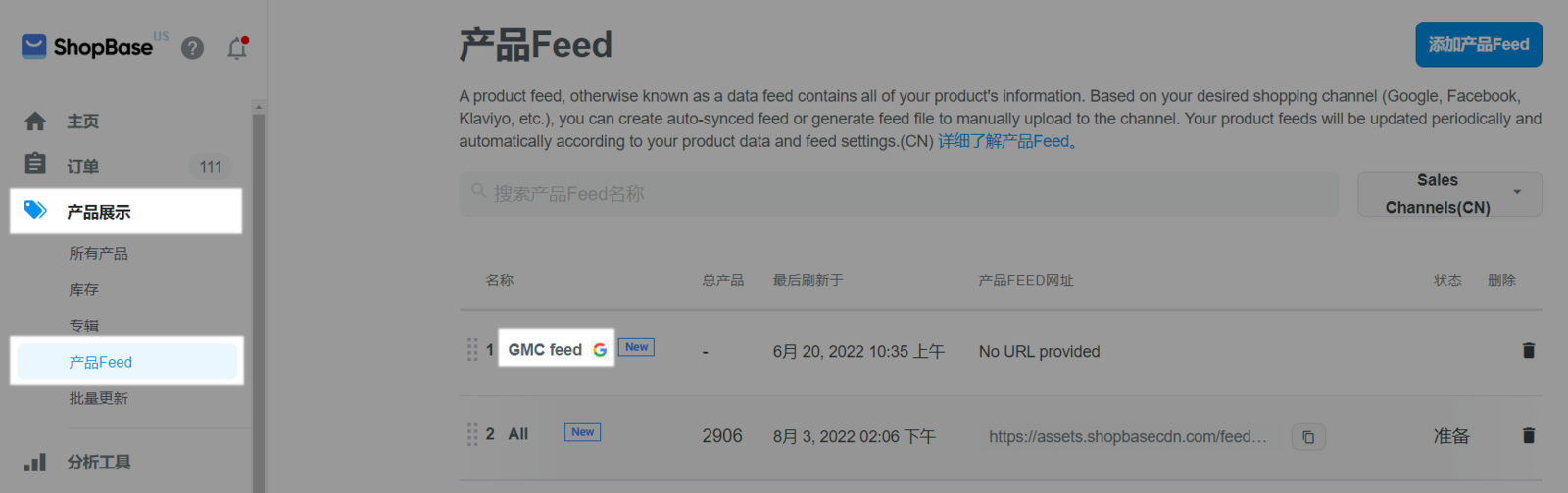
如果没有Google feed,请参阅 此教程了解如何创建产品Feed。
在Feed设置页面,您可以
修改Feed,或前往
管理商品数据(Manage Product Data) 编辑数据。
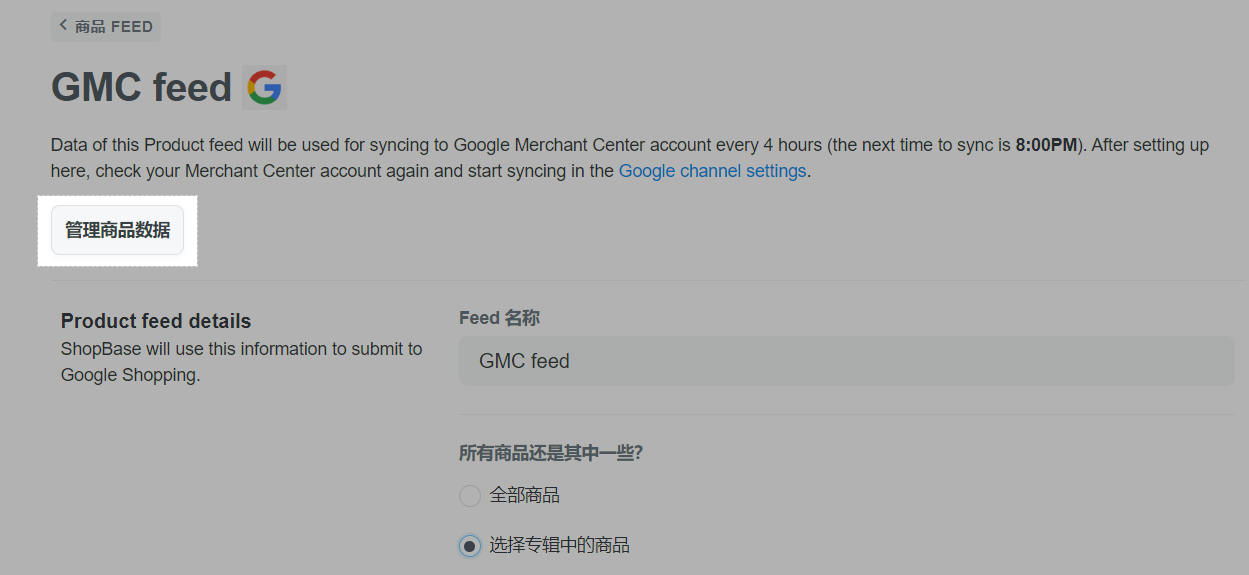
这里显示同步到 GMC 的所有产品。
GMC的产品状态也显示在这里,您可以管理,修改,重新同步到GMC。
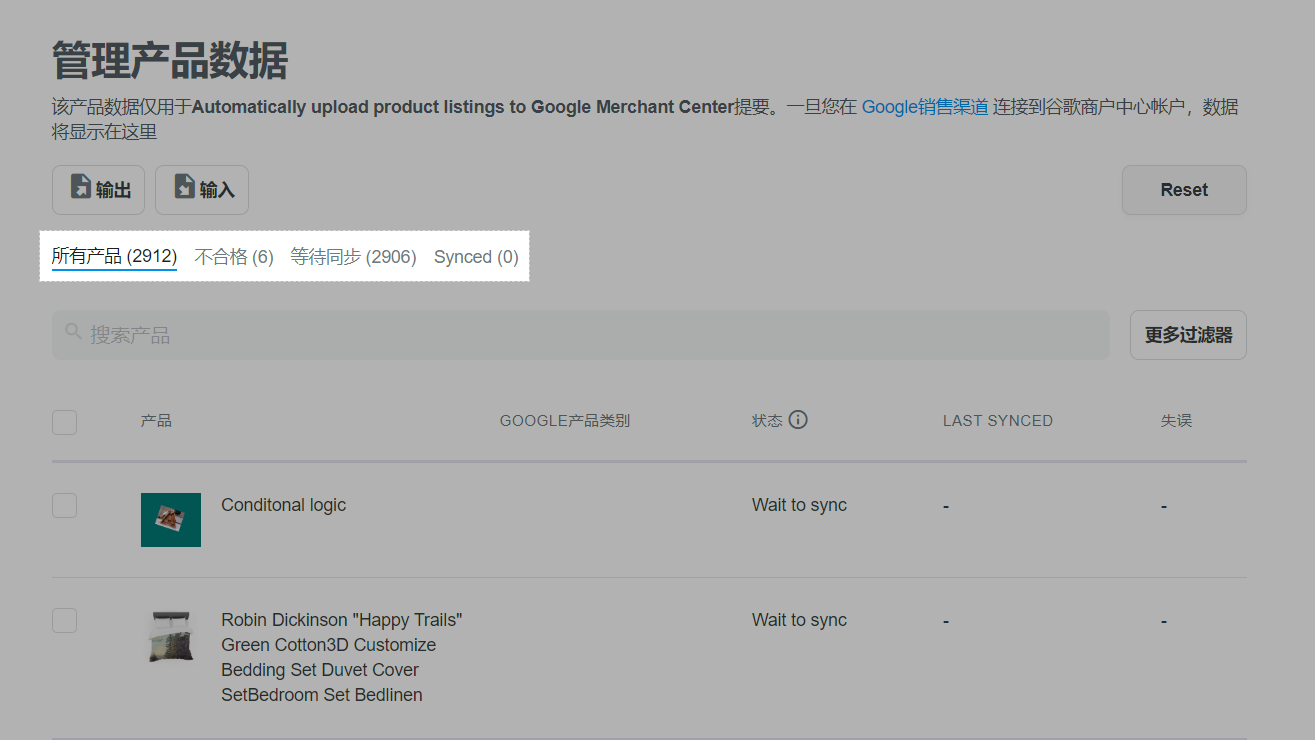
全部商品(All products): Google Feed的所有产品。
不合格(Ineligible): 产品不符合GMC 要求(例如缺少图片)。
等待同步(Wait to sync): 等待同步到GMC的产品。
Synced:已同步到GMC并待Google审核的产品。
如果产品已经同步到 GMC,同步时间会显示在产品旁边。
点击 更多帅选(More filters) ,输入条件来帅选产品。
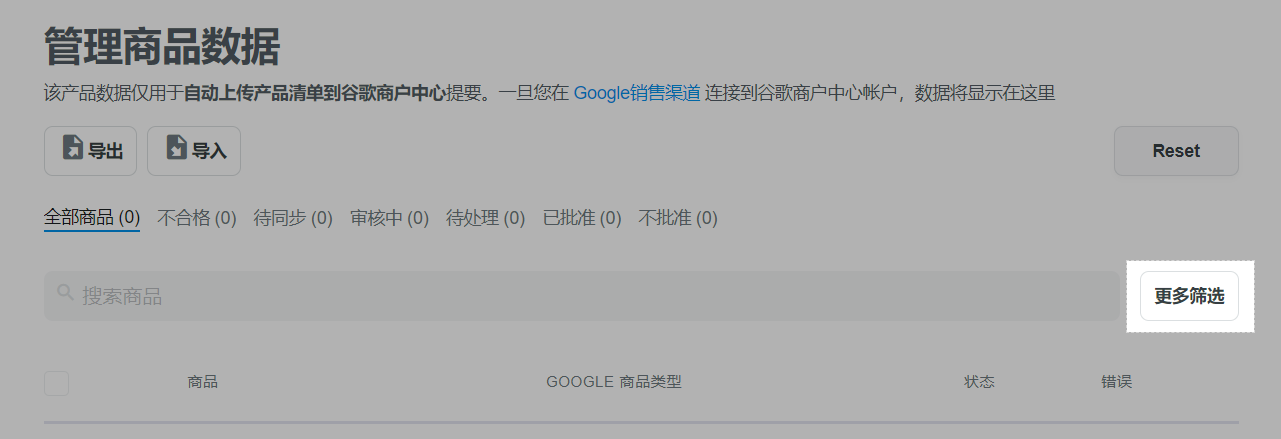
ShopBase的每个变体等于GMC的一个产品。默认情况下,Google Merchant Center 有限制产品的数量。数量超过上限的会有提示 exceeded quota (超出配额),通常上传产品数量在 50,000 到 150,000的范围内,这个取决于具体的账号。
您可以编辑产品数据,然后重新同步到GMC,店铺产品原始数据保留不变。
可以通过三种方式进行编辑产品数据
点击产品名称,一个一个的编辑。
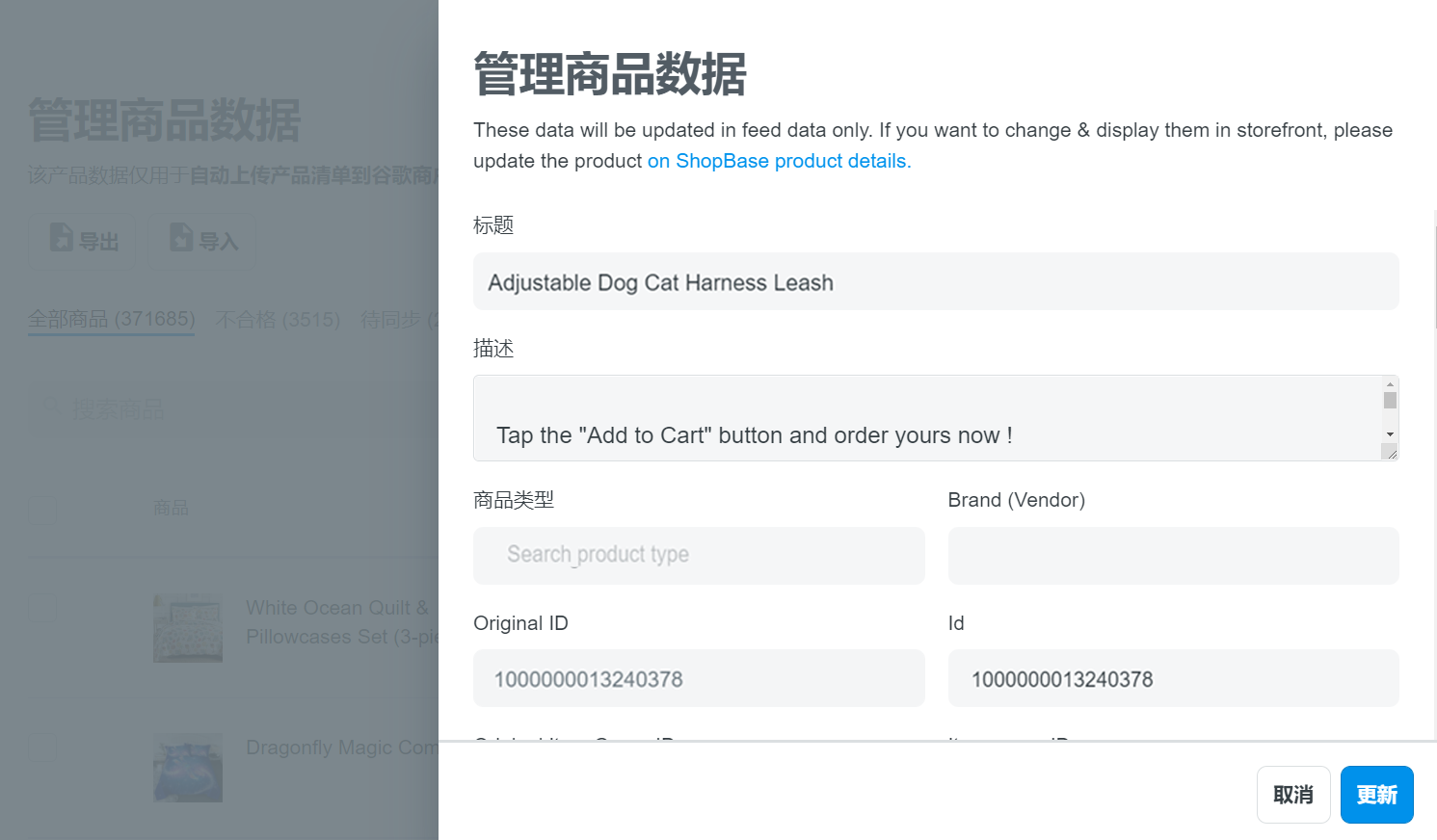
筛选并选择所有产品或多个产品来批量编辑同样信息。
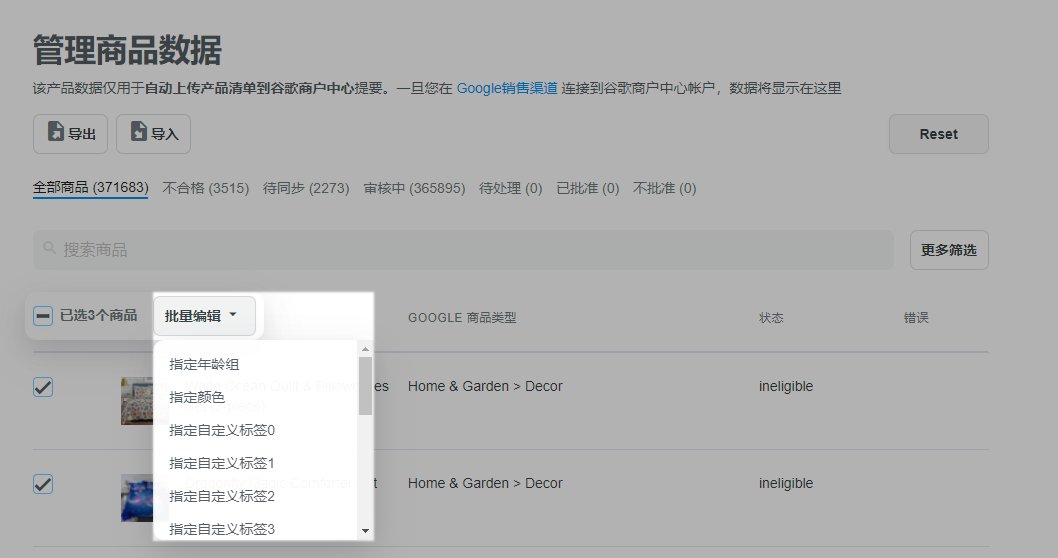
导出所有产品数据,在CSV文件中编辑。然后再导入,批量更新数据。
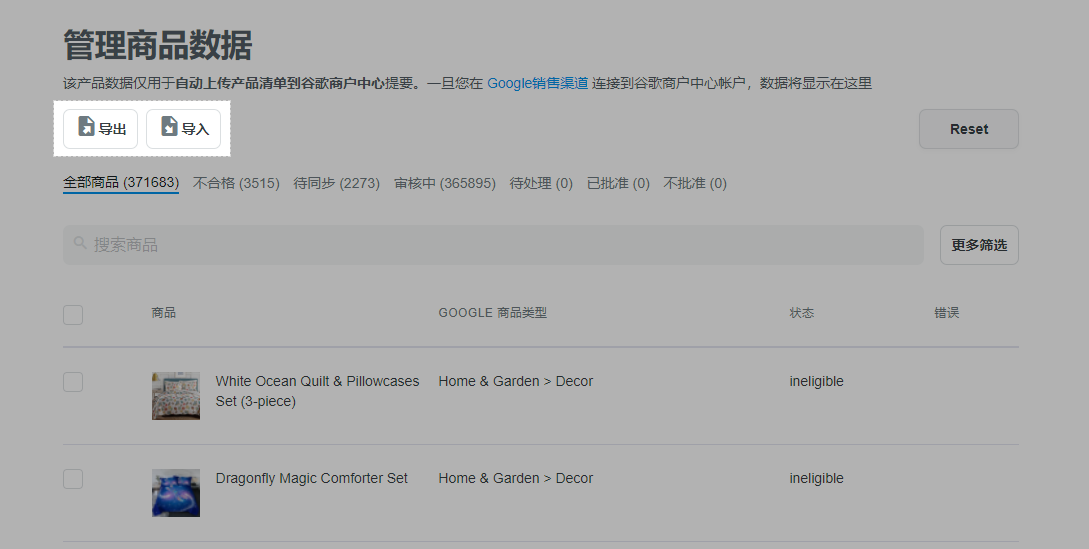
如果您想还原,可以选择将产品数据还原至默认信息,设置。
如果想恢复所有产品的数据,请点击 Reset > Reset all product data。

如果您只想恢复某些产品的数据,请点击选择产品 > Reset > Reset the selected products。

数据将按以下顺序优先同步到GMC: Product detail data < Feed settings < Product tags < Manually edited product data。
Product detail data:店铺中的原始产品数据。
Feed settings:
创建Feed时设置的产品数据。
Product tags:通过
标签 修改产品数据。
Manually edited product data: 在 管理商品数据(Manage product data)手动编辑产品数据。
例如:
如果您在店铺修改产品数据 (Product detail data),然后使用标签修改了数据(Product tags),然后在管理商品数据(Manage product data)手动修改( Manually edited product data),则管理商品数据里的数据将优先同步到 GMC。
如果您在店铺修改产品数据 (Product detail data),然后使用标签修改了数据(Product tags),然后在Feed页面修改产品信息(Feed settings),则通过标签修改的数据将优先同步到 GMC。
相关文章